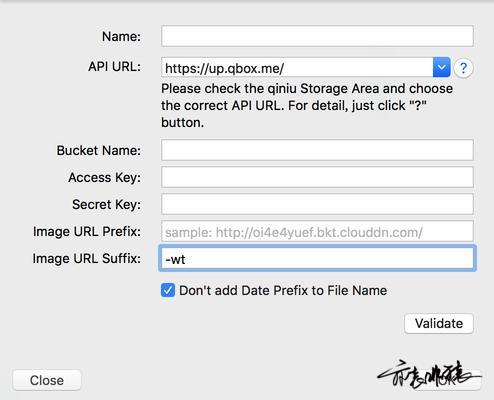写文章的时候,为了避免文章被盗取(好像也没啥好盗的),会对里面的图片添加水印。图床使用的是七牛,一开始就打算添加,发现每张图片需要添加图片处理的后缀,如果是手动额外添加会比较麻烦,就放弃了。无意发现markdown的编辑软件MWeb是可以自动添加的,果断用着。
为七牛图片添加水印处理
图片处理入口
具体怎样注册七牛云账号,怎样使用其对象存储,在这里就不介绍了,网上一搜索就可以了。接下来只介绍关于图片处理的。
在资源首页拉到下面,就可以看到图片处理的入口了
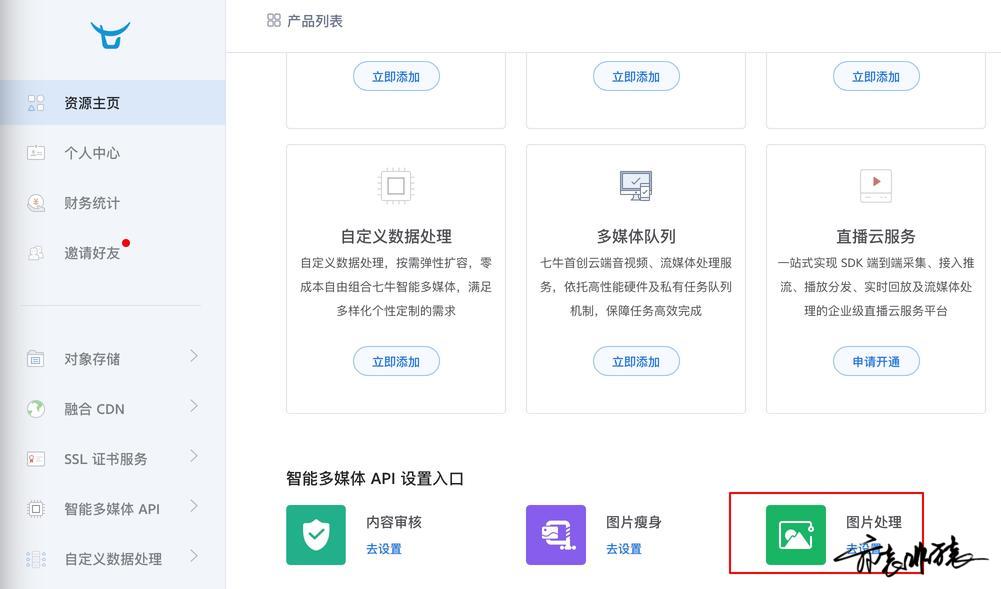
另外,在对象存储界面,也可以看到图片处理的入口

点击入口进去,就可以创建图片处理样式了,分为可视化编辑和手动编辑。
手动编辑功能更加强大,可以实现可视化编辑没办法实现的,建议先用可视化编辑试试能否实现自己想要的效果。可以参考一下官方的图片水印处理教程。
可视化编辑
可视化编辑基本就是选择,选择你想要的效果,我使用的是图片水印,需要先把图片水印上传到七牛云,然后复制其外链地址到水印图片的输入框中。
可以在右边看到预览运行结果,同时,右边还有处理代码,留意一下,接下来的手动编辑会使用到。
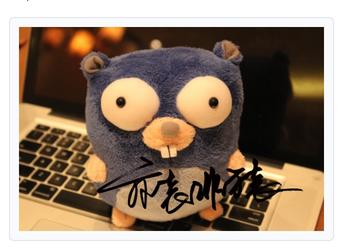
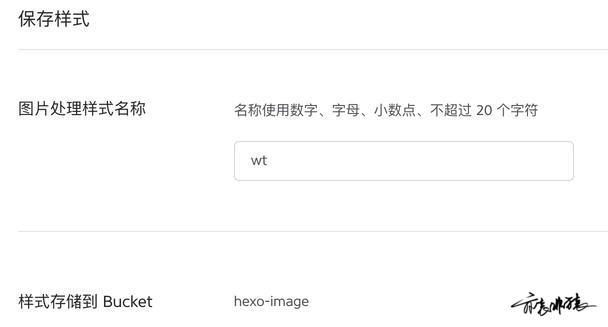
图片处理样式名称,就是要采用该图片样式,那就需要在原图地址+图片处理样式名称。
假设原图的地址为http://oiduu4gde.bkt.clouddn.com/watermark.png
那么如果需要水印,那就是http://oiduu4gde.bkt.clouddn.com/watermark.png-wt
中间的格式分隔符,可以自行设置,默认为-
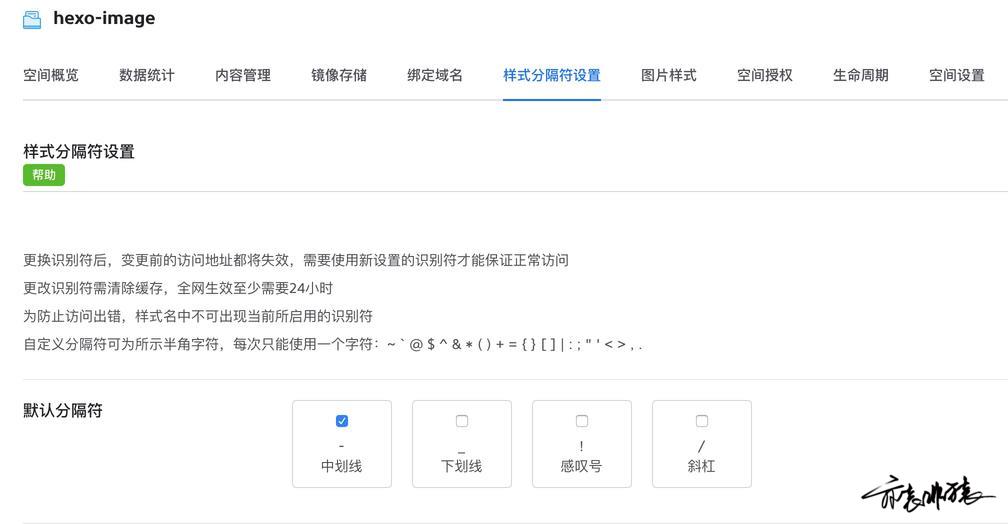
点击保存样式就可以了。
手动编辑
如果是使用文字水印还好,可以在可视化编辑界面修改文字大小。如果和我一样使用的是图片水印,就发现这水印也够大的,能否根据图片自行缩小呢?那么,就需要手动编辑上场了。
点击查看图片处理使用说明获取接口使用帮助,看图片水印的说明,最下面的两个属性,就可以根据原图动态改变水印大小。
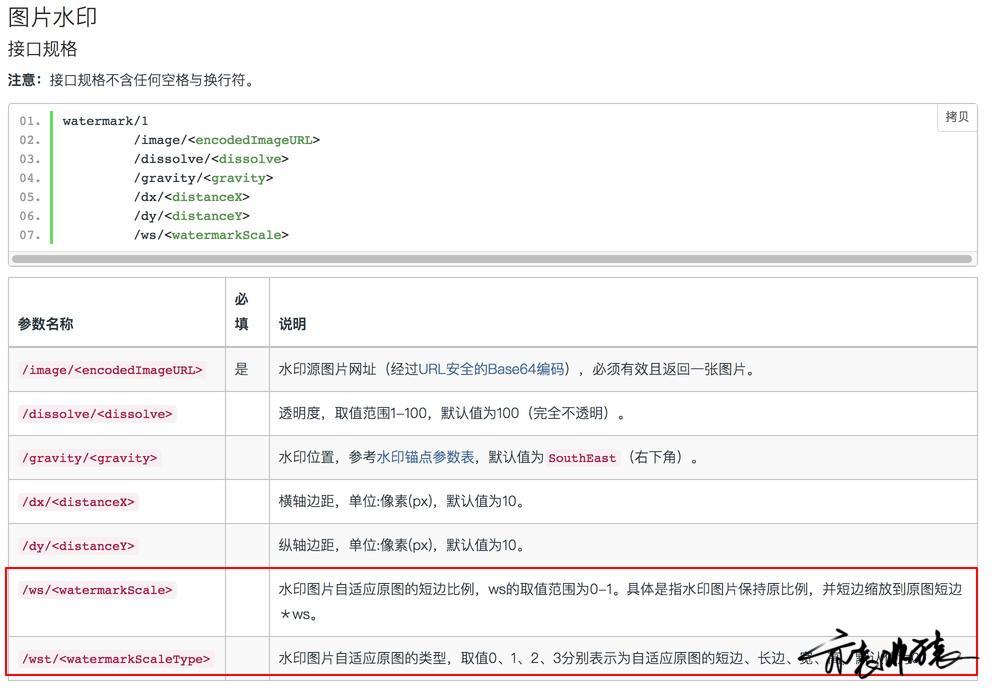
复制可视化编辑的处理代码,如果只是添加水印,可以去掉多余的图片处理接口,如果下图红色边框为对原图进行缩略操作,就被我去掉,然后添加ws属性。
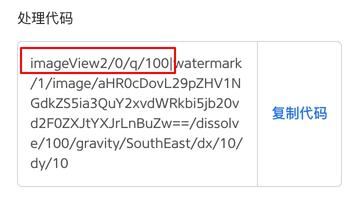
缩放大小设置为短边的0.1,最终处理接口代码如下

点击右边的刷新接口,就可以看到水印变小了
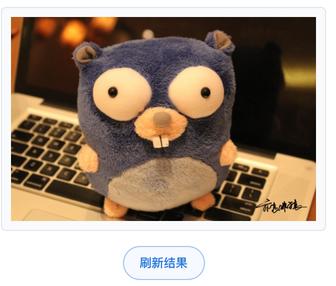
开启原图保护
上面说到的,预览原图就直接用外链地址,如果要添加水印,就添加上图片的处理后缀。那么,如果要盗取你文章图片,全局替换把后缀处理掉不就可以了吗?
为了避免这个,就需要开启原图保护了
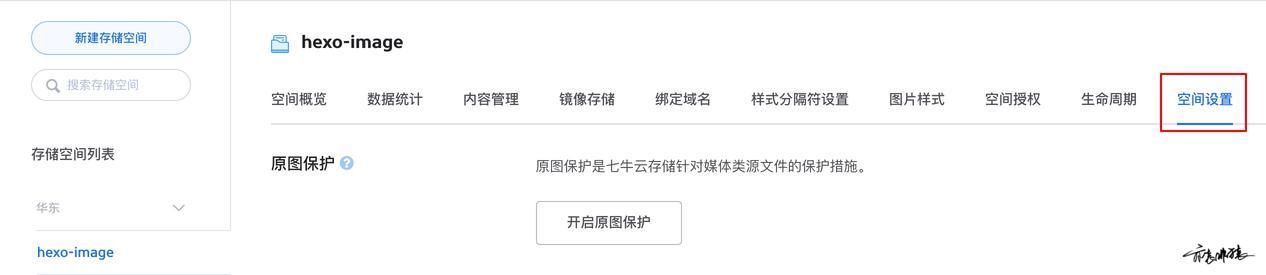
具体可以看官方什么是原图保护的介绍,现在没办法直接访问原图地址了,必须原图地址加图片处理样式才可以访问到。
MWeb自动上传图片到七牛云
如果每张图片的上传,都是通过七牛云的官网,点击上传,然后复制粘贴,添加图片处理格式,那估计就要放弃了,还好有MWeb这款软件,还是国人开发的,值得称赞。
具体MWeb和七牛怎样设置使用,可以参考MWeb博客图片支持七牛的介绍,前期版本是没有添加图片后缀的,现在有了,自动就可以添加后缀,方便到没朋友。